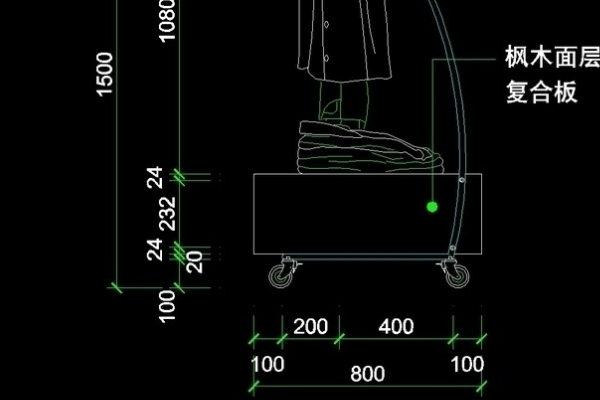3D模型
- 3D模型
- SU模型
- 材质
- 贴图
- CAD图纸
- 灵感图
- 全球案例
- 效果图
- 方案文本
- PS免抠
3D模型
SU模型
材质
贴图
CAD图纸
灵感图
全球案例
效果图
方案文本
PS免抠
猜你想搜
最近搜索
热门搜索
我们就在我们的电脑桌面上打开CAD编辑器软件,然后并在指定的位置上传我们需要进行查看的CAD图纸文件即可。
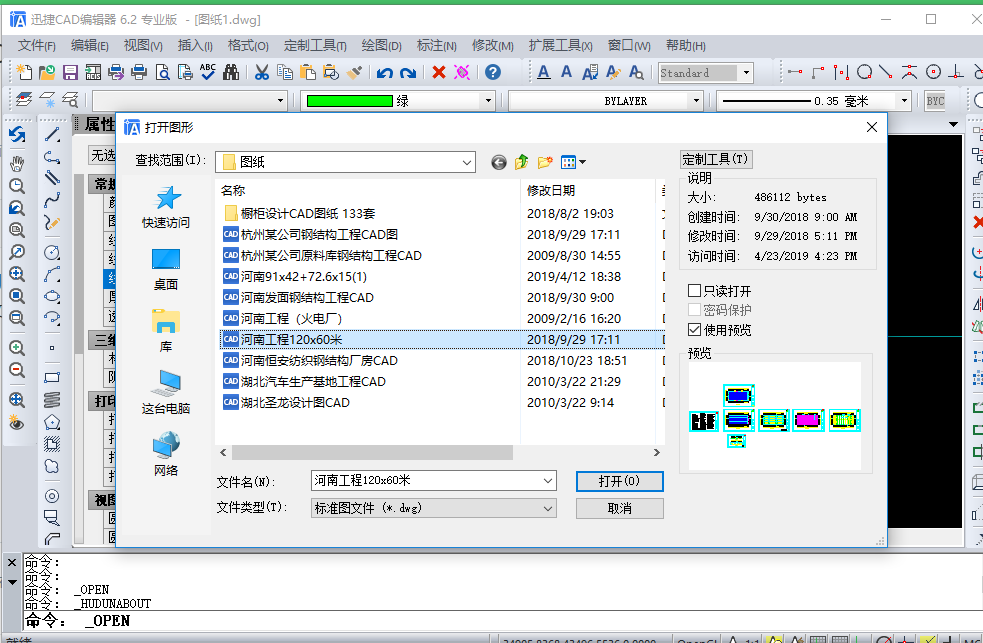
然后我们快捷键【ctrl+1】调出属性框,然后在弹出的属性框中点击选择当前图层,那么当前图层的线宽就会自动的显示出来了。
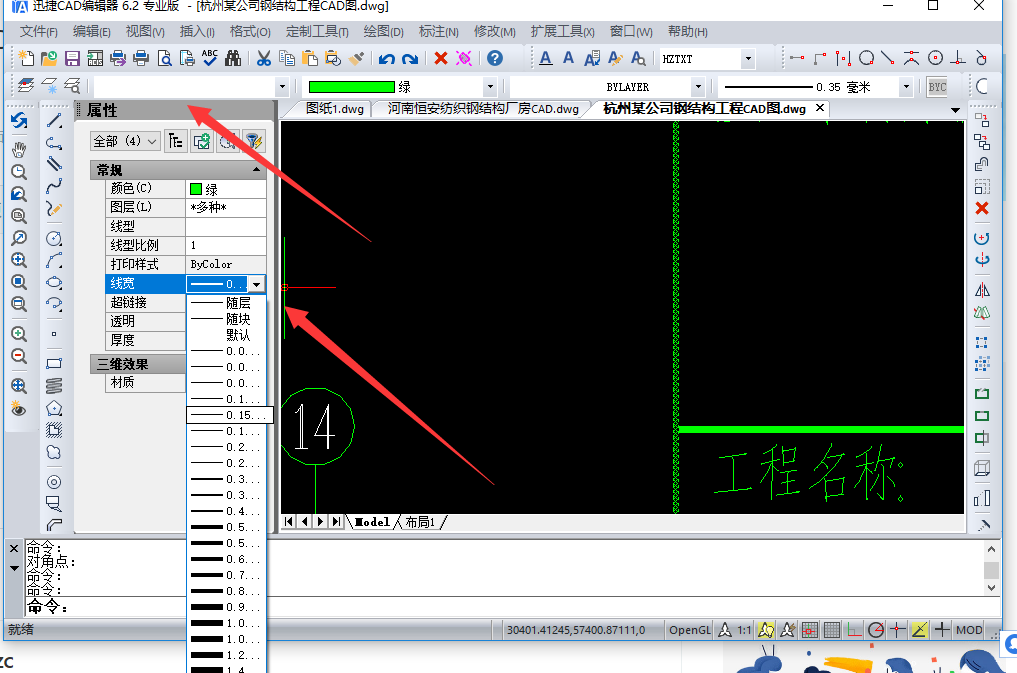
查看CAD图显示线宽可以用CAD迷你画图打开“线宽”开关就好了。
CAD制图软件具有广泛的适应性,它可以在各种操作系统支持的微型计算机和工作站上运行,并支持分辨率由320×200到2048×1024的各种图形显示设备40多种,以及数字仪和鼠标器30多种,绘图仪和打印机数十种,这就为CAD制图软件的普及创造了条件。
需要此类软件的可以联系晓材科技,CAD迷你画图定位于为工程建筑行业用户和相关建筑设备材料供应商提供互联网服务。除了继续优化、升级现有产品外,将探索打造中国建筑行业的设备和材料选型、询价、交易、售后管理全过程的专业电商平台服务---“品材网”。